Windows 10 PC でアプリの自動更新をスケジュールする方法
更新プログラムは、プログラム、ドライバー、ソフトウェア、さらにはオペレーティング システムを最新の状態に保つために、すべてのソフトウェア メーカーが定期的に提供する修正プログラムです。ほとんどの人は更新の必要性を認識していませんが、簡単に言えば、PC をスムーズかつ完璧に動作させ、最適なパフォーマンスを発揮させたい場合は、常に最新の状態に保つ必要があります。更新には、セキュリティ パッチ、新機能、バグ修正、および既存の機能の拡張が含まれる場合があります。このガイドは、Systweak Software Updater と呼ばれるサードパーティ アプリケーションを使用してアプリの自動更新をスケジュールするのに役立ちます。
Windows 10 PC でアプリの自動更新をスケジュールする方法
使用およびインストールが最も簡単なアプリケーションの 1 つは、Systweak Software Updater です。お使いのコンピュータでサードパーティ ソフトウェアを更新する手順の概要を以下に示します。
ステップ 1 :ダウンロード ボタンをクリックして、コンピューターに Systweak Software Updater をダウンロードしてインストールします。
ステップ 2: アプリケーションをインストールしたら、実行してください。
ステップ 3 :自動スキャンが開始され、新しいバージョンに更新される可能性のある古いプログラムのリストが表示されます。

ステップ 4: すべてのサードパーティ プログラムを一度に更新するには、[すべて更新] オプションを選択しますが、最初にアプリを登録する必要があります。無料版で更新できるアプリは 1 つだけです。

ステップ 5 :更新するアプリの横にある [更新] リンクをクリックし、更新が完了するまで数分待ちます。
ステップ 6 :このアプリは、ソフトウェアの更新が始まる前に復元ポイントを自動的に作成します。

ステップ 7 :アップグレード手順は、復元ポイントが作成された後に開始されます。座ってリラックスしてください。おすすめページをチェックして、このアプリから取得できるアプリを確認することを忘れないでください。

ステップ 8 :すべてのアプリケーションを更新したら、更新プログラムを自動的にチェックするようにスケジューラを設定できます。左側のパネルから [設定] タブをクリックします。

ステップ 9: 次に、アプリ インターフェイスの右上のセクションにある [詳細オプション] の下にある [更新オプション] をクリックします。
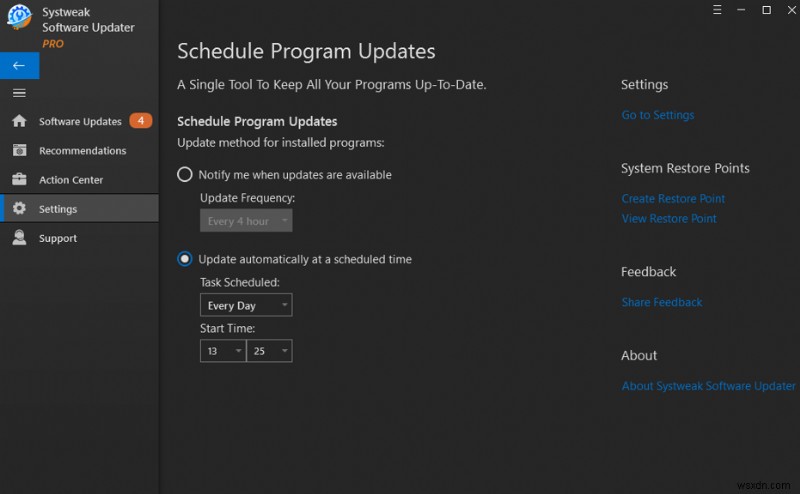
ステップ 10 :選択できるスケジューラは 2 つあります:
アップデートが利用可能になったら通知する – ユーザーは、このソフトウェアをバックグラウンドで実行し、ソフトウェアの更新を 4 時間、24 時間、48 時間ごと、またはなしでスキャンするように選択できます。

スケジュールされた時間に自動的に更新 – ユーザーは更新を毎日または特定の曜日にチェックするように指定でき、プロセスを開始する時刻を設定することもできます。

アプリの自動更新 をスケジュールしたら、更新を手動で確認する必要はありません。
では、なぜ Systweak ソフトウェア アップデーターなのか?

Systweak Software Updater は、すべてのサードパーティ製アプリケーションを更新しながら、カテゴリ別に分類された最高のアプリを推奨するプログラムです。すべてのプログラムのダウンロードとインストールは完全に安全で、マルウェアは含まれていません。
アプリケーションの更新。 Systweak Software を使用すると、アプリの公式 Web サイトにアクセスしたり、Windows Update 経由で更新が届くのを待つことなく、アプリを自動更新できます。
迅速なプロセス。 このプログラムのスキャン、ダウンロード、およびアップグレードは、マウスを数回クリックするだけの簡単なプロセスです。
更新は安全です。 Systweak Software Updater は、アプリが正規のオリジナル ソースから更新またはダウンロードされることを保証し、マルウェアに感染していないことを保証します。
復元ポイントを作成します。 Systweak Software Updater は復元ポイントを自動的に設定し、ユーザーが行った変更を取り消すことができるようにします。
自動スケジューラ。 このアプリケーションを使用すると、ユーザーは、ユーザーの参加を必要とせずに、定義された時間に更新チェックを実行する自動スケジューラを作成できます。
Windows 10 PC でアプリの自動更新をスケジュールする方法に関する最後の言葉
コンピューターのアプリとソフトウェアを最新の状態に保つことがいかに重要であるかがわかったので、Systweak Software Updater はアプリを自動更新する理想的な方法です。インストールされているすべてのソフトウェアについて PC を調べ、更新されたバージョンをインターネットで検索します。マウスを数回クリックするだけで、コンピューター上のすべてのアプリが更新され、セキュリティと新機能が強化された最新バージョンを楽しむことができます。
Facebook、Instagram、YouTube などのソーシャル メディアでフォローしてください。ご質問やご提案がありましたら、下のコメント セクションでお知らせください。解決策をご連絡いたします。私たちは定期的にヒントやコツを投稿し、テクノロジーに関連する一般的な問題への回答も掲載しています。
-
Windows PC でソフトウェア アップデートを確認する方法
ブログのまとめ – コンピュータのソフトウェアの更新に苦労していますか?このブログでは、サードパーティのアプリケーションである Systweak Software Updater を使用して、Windows PC でソフトウェアの更新を確認して取得する最速のソリューションについて説明します。 コンピューターのアプリケーションが遅れていますか? Chrome の応答が遅い、または起動に時間がかかりますか?あなたのアプリケーションはコンピュータ上で脅威として表示されていますか? これらすべてが、Windows PC でソフトウェアの更新をチェックし続ける理由です。メーカーは、セキュリティ パ
-
Windows 10 (Home エディション) で自動更新を無効にする方法
最新の Windows 10 では、Microsoft は累積的な更新プログラムを自動的にインストールして、すべてのコンピューターに最新のセキュリティ パッチ、パフォーマンス、および安定性の改善が確実に適用されるようにしました。しかし、一部のユーザーは、一部の更新プログラムがすぐにインストールされることを望んでおらず、Windows 10 の更新プログラムを自動的にダウンロードしてインストールすることを報告するユーザーはほとんどいません。 Windows 10 で Windows 更新プログラムを制御するのはやや困難ですが、グループ ポリシーとレジストリを使用して制御を取り戻し、自動更新を停止
